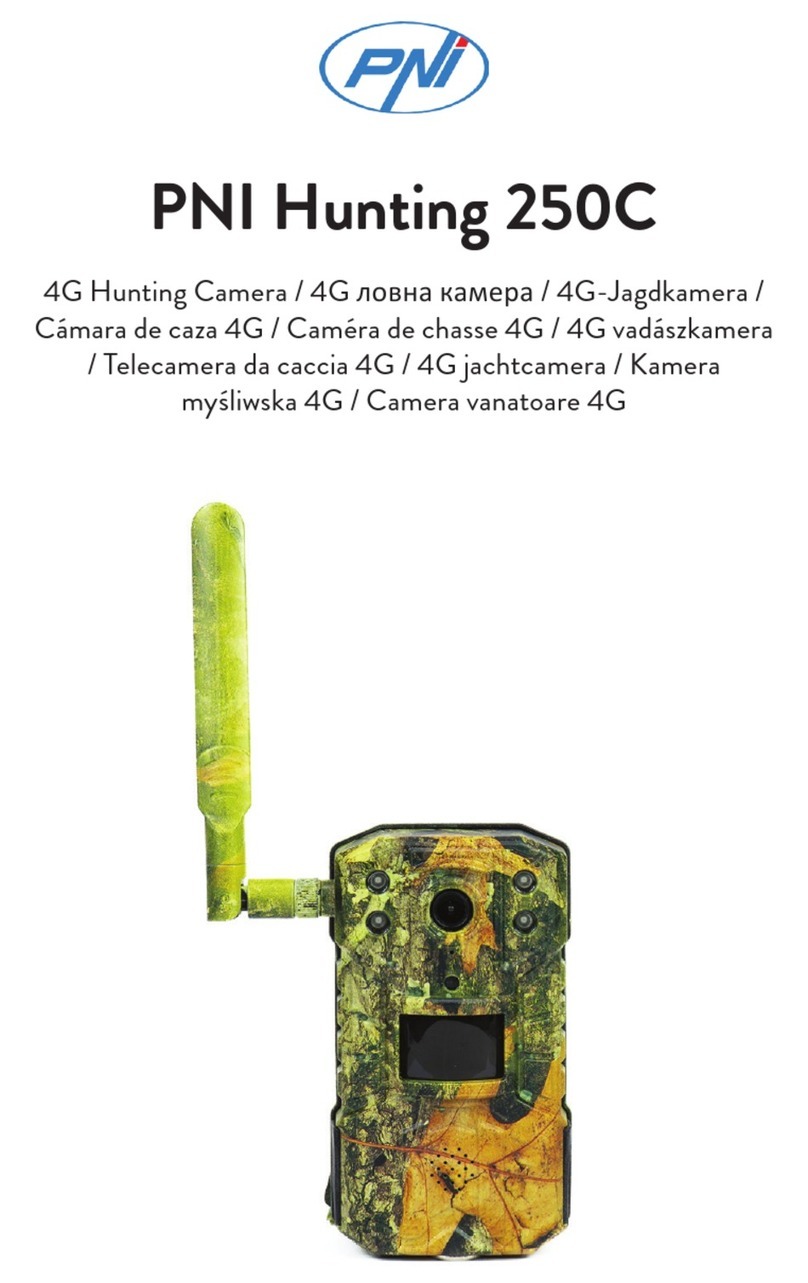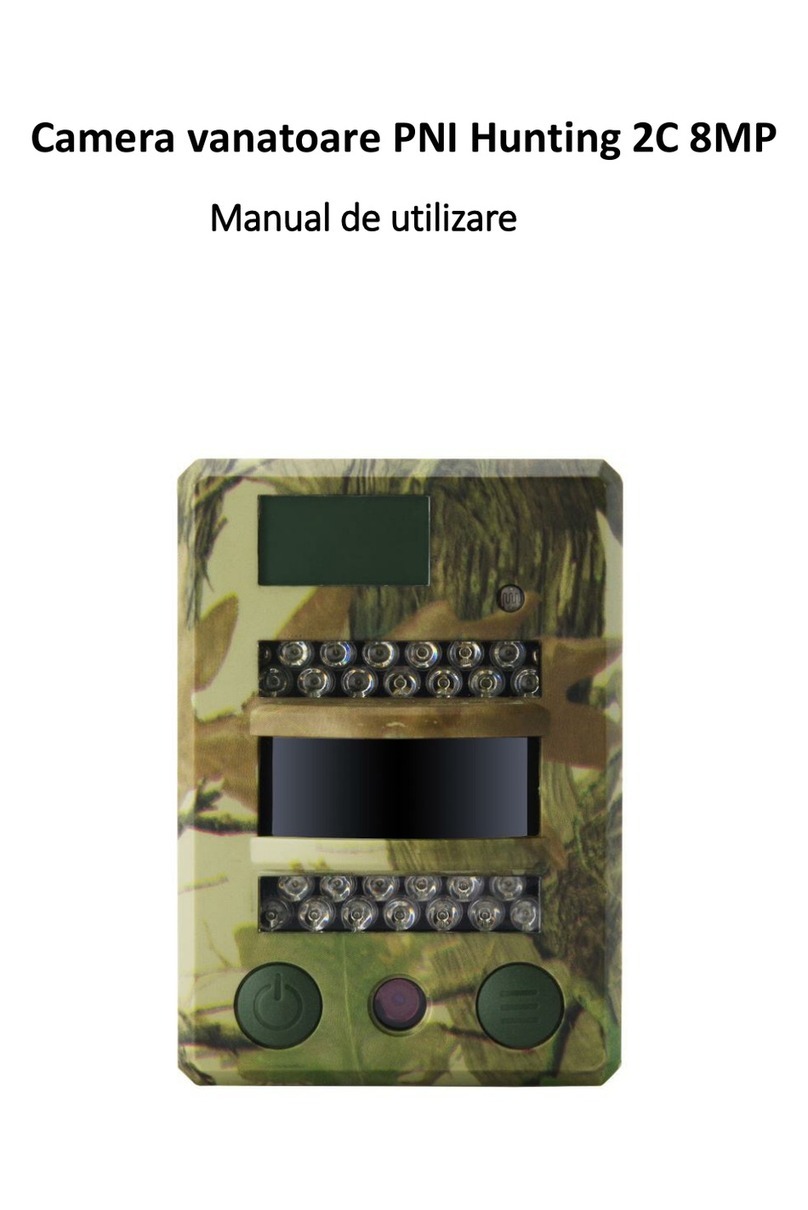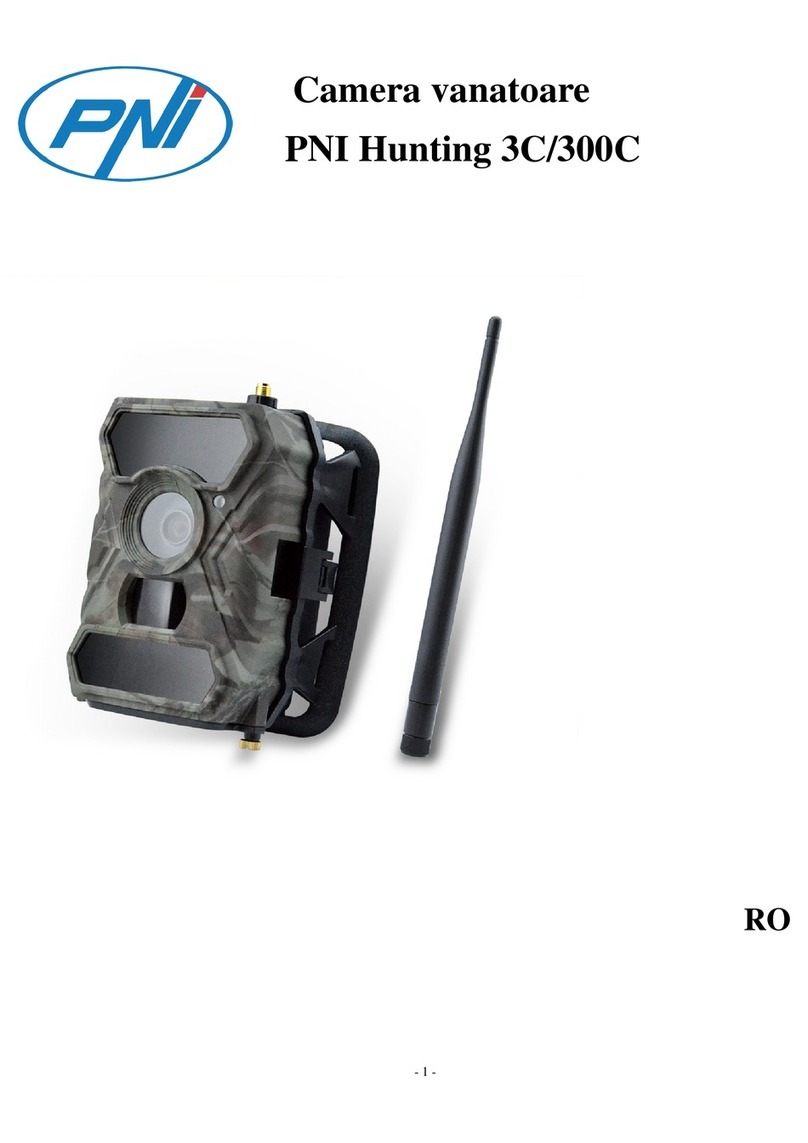RO
3
Pasul 4: Pornire camera
Comutati butoanele 1 si 4 in pozitia “ON”, apoi apasati
butonul “OK”; ecranul LED va luminat. Camera isi va
cauta in mod automat semnal (operatiunea dureaza in jur
de 30-40 secunde), dupa care veti vedea bara de semnal
asata in coltul din stanga sus al ecranului LED.
ATENTIONARI FOARTE IMPORTANTE
• Daca doriti sa primiti poze doar pe e-mail, dezactivati functiile MMS si FTP, si nu introduceti numere de telefon in
campul “Send To” (Trimite catre).
• Daca doriti sa utilizati functia MMS, asigurati-va ca aveti functia MMS activa si functionala pe cartela SIM, si ca in
prealabil ati testat functia intr-un telefon (adica ca ati trimis si primit un MMS cu aceasta cartela).
• Testati cartela SIM intr-un telefon si asigurati-va ca aveti Internet (date mobile), SMS (pentru comunicare cu aplicatia
de smartphone Trail Camera), credit si functia MMS activa.
• Camera va introduce automat setarile 3G si MMS (doar daca folositi functia) cand este introdusa cartela SIM. Daca
pe ecran apare mesajul “SIM Automatch failed”, introduceti setarile manual, comutati modul “SIM Auto Match” in
“Manual”, apoi introduceti setarile 3G si/sau MMS (daca folositi functia) in “Manual Setup”;
• Pentru e-mailuri, introduceti adresa dvs. de e-mail in “Send to” “Mail 1 si 2”.
• Pentru MMS, introduceti numerele de telefon mobil in “Trimiteti la” “Telefon 1 & 2” (doar daca folositi functia)
Nota: Pentru setari detaliate ale meniurilor, consultati instructiunile din capitolul Optiuni din meniu
• Dupa ce ati terminat toate setarile, apasati butonul “M” pentru a reveni la ecranul de pornire, apoi apasati si tineti
apasat butonul “OK” timp de 3 secunde; ecranul LED va stins si camera va intra in modul de detectare a miscarii.
* In modul Detectare miscare, aparatul foto va face automat fotograi si clipuri video si va trimite fotograi pe telefonul dvs.
mobil sau prin e-mail la ecare declansare a miscarii.
TESTARE RAPIDA – TRIMITERE POZA PE E-MAIL
Dupa ce ati trecut peste pasii precedenti (vericare cartela SIM, semnal, autocongurare setari 3G) faceti doar urmatoarele:
1. Dezactivati functia MMS si FTP din meniul camerei; Functia SMTP trebuie sa e Default.
2. Introduceti adresa de mail pe care doriti sa primiti poza in meniul “Send To” (Trimite catre) la Mail 1
3. Nu faceti alte modicari de setari in camera.
4. Apasati butonul Menu pana veti iesi din meniu, si veti avea pe ecran imaginea lmata de camera;
5. Apasati butonul OK pentru a face si trimite o poza de test.
6. Pe ecran vor aparea mesajele de status trimitere poza: “Send succesfully” / “Send Failed” si daca este cazul un cod de
eroare.
7. Daca mesajul este “Send succesfully” (Trimitere reusita) vericati adresa de mail.
8. Daca mesajul este de eroare, vericati din nou setarile sa e corecte, conform indicatiilor de mai sus.
CONFIGURARE RAPIDA DIN APLICATIA DEDICATA TrailCamera
Puteti trimite setari de baza catre camera, direct din aplicatia de mobil TrailCamera, pentru o congurare rapida a acesteia
sau pentru a primi imagini pe e-mail. Trebuie doar sa introduceti o cartela SIM cu SMS, internet activ si fara cod PIN (testata
intr-un telefon in prealabil) si sa porniti camera (Buton ON si Buton GSM ON).
- Adaugati numarul de telefon al cartelei din camera in aplicatia de smartphone Trail Camera.
- Copiati setarile de mai jos si modicati doar numarul de telefon si adresa de mail, cu cele detinute de dvs.
- Trimiteti setarile catre camera, apasand butonul Send.
- Camera va raspunde cu un SMS “SMS commands executed successfully!”
- Dati comanda din aplicatie “Get a picture” si veti primi acelasi SMS, si un mail cu poza facuta de camera.
- Daca nu functioneaza, inseamna ca produsul nu are semnal GSM, Internet sau setari corecte, si camera trebuie scoasa in
camp deschis unde sa aveti minim 2 liniute de semnal. Vericati cu atentie si setarile din camera.